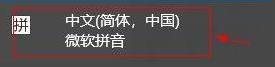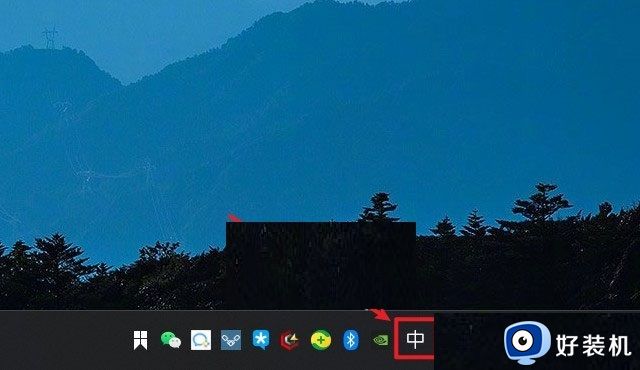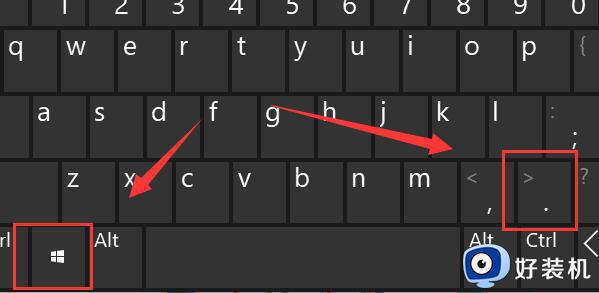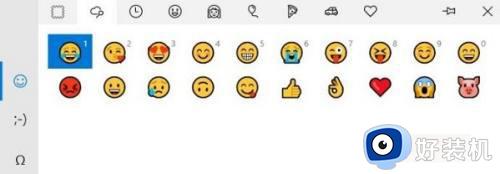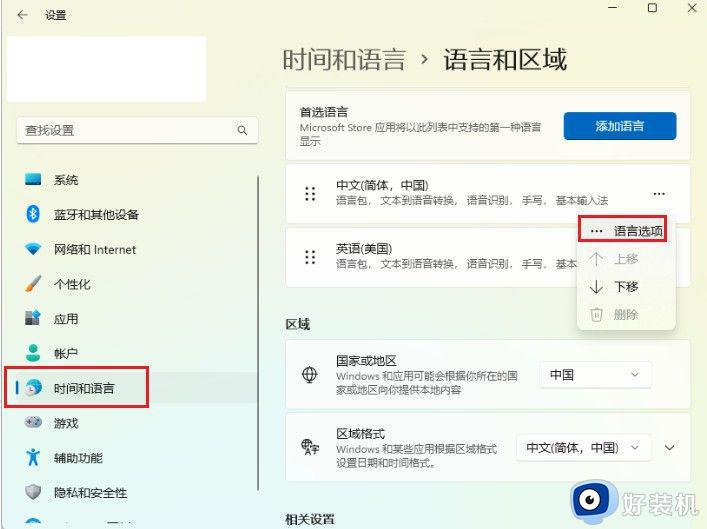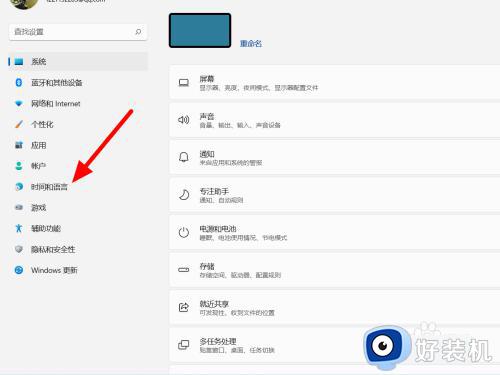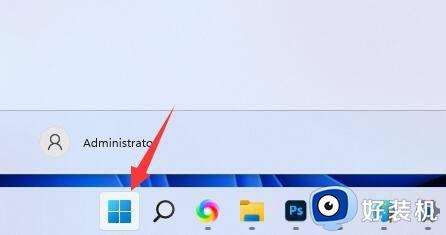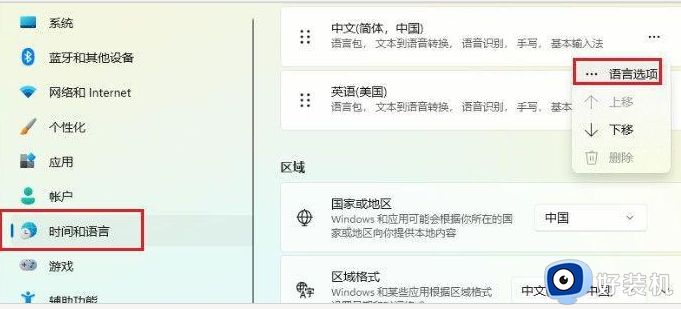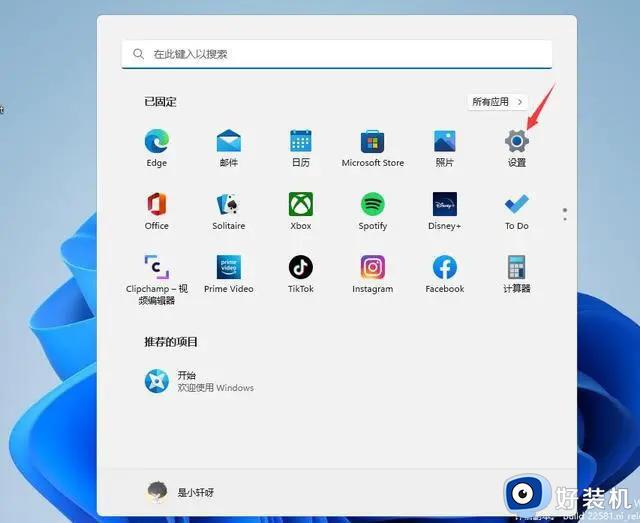win11自带输入法怎么打顿号 win11如何使用自带输入法打顿号
时间:2024-03-01 10:43:20作者:huige
我们在电脑中经常会需要输入各种符号,然而有些符号可能用户们无从下手,比如顿号,其实可以通过自带输入法来打出,只是有很多win11系统用户还不大清楚自带输入法怎么打顿号吧,如果你有需要的话,可以跟随着笔者的步伐一起来看看win11使用自带输入法打顿号的详细方法吧。
方法如下:
1、首先想要打出顿号,必须是输入法在中文输入法下,所以第一步就是调整输入法到中文。
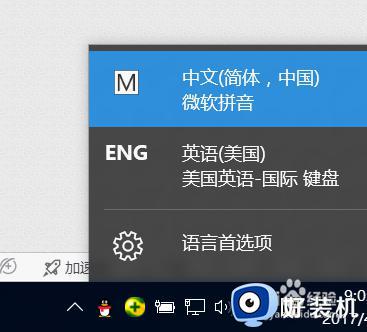
2、在输入法调整到中文之后我们再来看顿号在键盘上的位置,实在shift键上面和在回车键左边的那一个键,如下图。
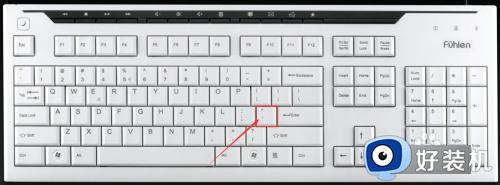
3、这样我们就可以直接打出顿号了、、、、、、。
4、当然这样的前提是必须要在中文条件下,否则打出的就不是顿号了,而是\\。
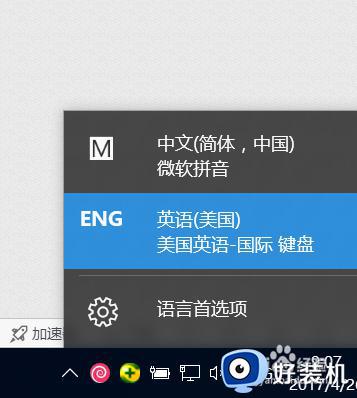
5、这里我用的是系统自带输入法,用其他输入法的操作是一样的,而且在其他输入法里还可以用输入法的软键盘,里面也可以找到很多符号,就包括顿号,可以直接点击选择就可以了。
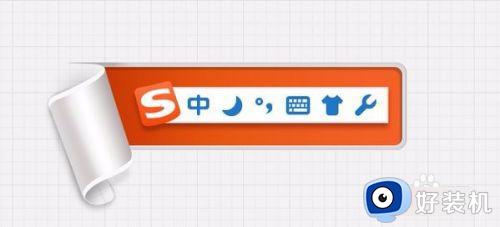
6、最后,如果上面两种方法都打不出顿号,我们也可以直接在网上搜索顿号,再复制粘贴进行使用就可以了。
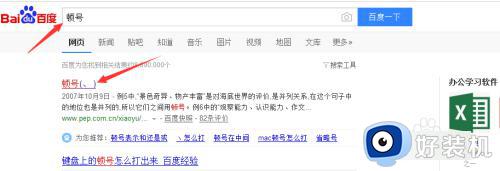
上述给大家介绍的就是win11如何使用自带输入法打顿号的详细内容,大家有需要的话可以学习上述方法步骤来进行输入就可以了,赶紧试试吧。